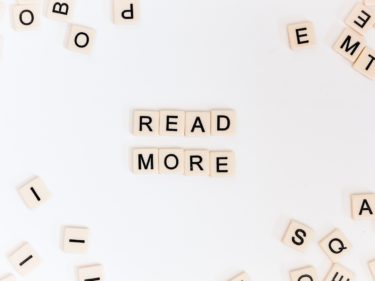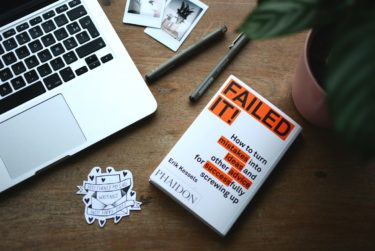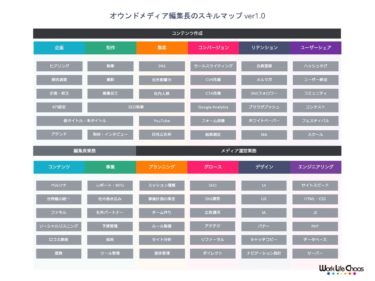Google Adsenseの設定について悩んでいる方に、Adnsenseの最適化をする設定を紹介します。結論は、自動広告を設定、広告の種類を選ぶ、カテゴリーを選ぶの2つだけでOKです。
Adsenseの設定を完了したら、ブログを伸ばす方に集中しましょう。
Google Adnsenseでの実績

Google Adsenseでの合計収益で30万円に到達しました。月間だと3万円ぐらいで、アクセスは10万PVを超えたところなので、1PVあたりの収益(PV単価)は0.3円ほどです。
他サイトの実績を見るとPV単価が0.25円〜0.35円なので、Adsenseの運用としてはまずまずですが初期設定からはほぼ放置です。
ブログの規模が小さいうちは、Adsenseの設定を細かく調整しても伸びしろが小さいので、ささっと完了してしまいましょう。
自動広告を設定する
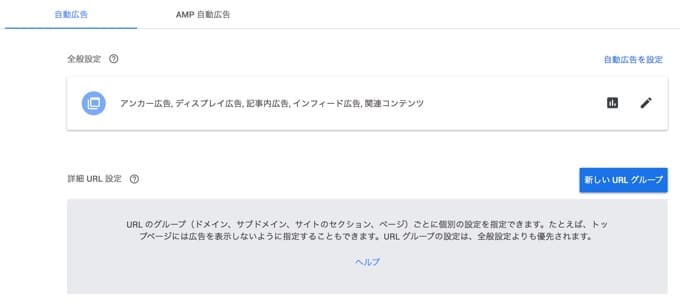
当ブログのAdsenseは自動広告のみです。枠の設定や設置などは個別にはしていません。以前は、サイドバーにレクタングルと呼ばれる正方形の広告枠を設置したり、スマホの下に出る横長のオーバーレイを検討したりしていました。
自動広告ならAdsense側がブログのデザインやクリック率を元にいい感じに表示してくれます。楽すぎです。
広告の種類を選ぶ
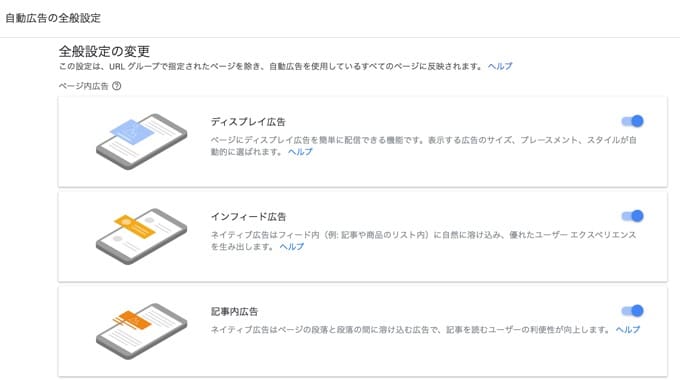
自動広告でいい感じに収益性を高めてくれるとはいえ、意図しない場所にでかでかと広告が表示されるのを防ぎたい場合は広告の種類を選ぶことでコントロールできます。
- ディスプレイ広告
- インフィード広告
- 記事内広告
- 関連コンテンツ
- アンカー広告(画面端に固定されているモバイル広告)
- モバイル全面広告(サイトページが読み込まれいる間に表示される全面広告)
こちらの6種類のオンオフがワンクリックで変更できて、当ブログではモバイル全面広告だけを非表示にしています。
カテゴリーを選ぶ
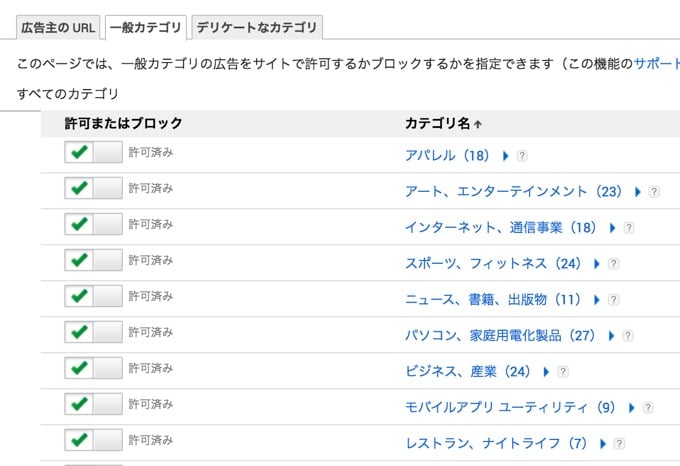
Google Adsenseでは、広告に表示されるカテゴリーをコントロールすることも可能です。200種類の一般カテゴリーに加えて、18種類のデリケートなカテゴリから、表示・非表示を切り替えます。
あとはブログを頑張る
- 自動広告を設定
- 広告の種類を選ぶ(わからなかったら、最初は全部表示でOK)
- 表示される広告のカテゴリーを選ぶ
Google Adsenseの自動広告は年々優秀になっているので、はじめに上記の設定をしたらあとは放置でOKです。
次にAdsenseの設定を調整するときは、ブログが10万PVを超えた頃になります。ブログのPVを増やす方法は別記事「月間10万PVブログの記事数と収益と工夫」に書いたので、ご覧ください。
月間10万PVを目指しているブロガー向けの記事です。Webメディアを運営する場合でも基本は同じです。 10万PVブログの実績10万PVに到達したブログの概要を知りたい方にまとめを掲載します。PV数:101,[…]